- مؤلف Abigail Brown [email protected].
- Public 2023-12-17 06:38.
- آخر تعديل 2025-01-24 12:01.
Smart Defrag هو برنامج إلغاء تجزئة مجاني يحدد بذكاء أفضل وقت لإلغاء تجزئة جهاز الكمبيوتر الخاص بك.
يمكنك إعداده لإلغاء تجزئة جهاز الكمبيوتر الخاص بك باستمرار طوال اليوم ، وحتى القيام بذلك أثناء إعادة التشغيل. هناك الكثير من الإعدادات التي تمنحك تخصيصًا عميقًا ، وتعيينه فوق معظم أدوات إلغاء التجزئة المجانية الأخرى.
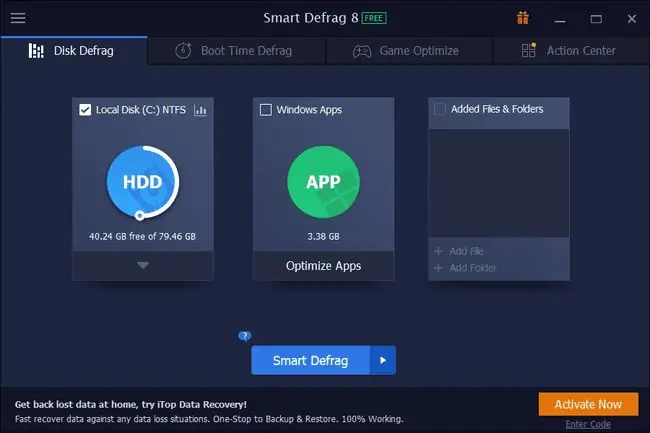
ما نحب
- وقت التشغيل المنتظم المجدول وإلغاء التجزئة
- يمكن إغلاقه تلقائيًا بعد إلغاء التجزئة
- خيار التحليل التلقائي لتنبيهات إلغاء التجزئة
- إلغاء تجزئة وقت التمهيد
- يمكن جدولة التحسين و / أو تحديد الأولويات
- استبعاد الملفات والمجلدات من إلغاء التجزئة
- يمكن إلغاء تجزئة المساحة الخالية فقط
ما لا نحبه
- لا يسمح بفحص محرك الأقراص بحثًا عن أخطاء
- لا يدعم إلغاء تجزئة الخمول
- يحاول تثبيت برنامج غير ذي صلة أثناء الإعداد أو بعده
- بعض الخيارات التي تظهر في الإصدار المجاني قابلة للاستخدام فقط في Smart Defrag Pro
هذه المراجعة من Smart Defrag الإصدار 8.1.0 ، والذي تم إصداره في 31 أغسطس 2022. يرجى إعلامنا إذا كان هناك إصدار أحدث نحتاج إلى مراجعته.
المزيد حول Smart Defrag
- يعمل مع أنظمة التشغيل التالية: Windows 11 و Windows 10 و Windows 8 و Windows 7 و Windows Vista و Windows XP
- يدعم تشغيل وجدولة إلغاء التجزئة أثناء إعادة التشغيل
- ينقل الملفات شائعة الاستخدام إلى أجزاء أسرع من القرص للوصول بشكل أسرع
- خيار لاستبدال برنامج Windows Disk Defragmenter الافتراضي
- يمكن العثور على نسخة محمولة من Smart Defrag في PortableApps
- عند اكتمال عملية إلغاء التجزئة ، يعرض البرنامج تقريرًا مفصلاً عن كل ملف تم إلغاء تجزئته
- خيار لإيقاف تشغيل الكمبيوتر أو السكون أو السبات أو إعادة تشغيل الكمبيوتر بمجرد اكتمال عملية إلغاء التجزئة
- يمكنه إزالة عدة أنواع من الملفات غير المرغوب فيها قبل بدء عملية إلغاء التجزئة
- قادر على إلغاء تجزئة المجلدات والملفات الفردية بدلاً من القرص الصلب بأكمله
خيارات إلغاء التجزئة المتقدمة
يحتوي هذا البرنامج على ميزات فريدة قد لا تجدها في برامج مماثلة.
Boot Time Defrag
في ظل الظروف العادية ، يتم تأمين ملفات معينة في Windows. لا يمكنك نقل هذه الملفات نظرًا لاستخدامها باستمرار. يتسبب هذا في مشكلة عندما تريد إلغاء تجزئة تلك الملفات ، لذا فإن Smart Defrag لديه خيار لإلغاء تجزئة الملفات المقفلة.
الطريقة التي يعمل بها هذا هي إعداد البرنامج لإلغاء تجزئة الملفات المقفلة عندما لا يكون Windows قيد الاستخدام. المرة الوحيدة التي لا يستخدم فيها Windows الملفات المقفلة هي أثناء إعادة التشغيل ، لذلك يجب أن يقوم Smart Defrag بتشغيل هذا النوع من إلغاء التجزئة أثناء إعادة تشغيل جهاز الكمبيوتر الخاص بك.
إنه من علامة التبويب Boot Time Defragيمكنك تمكين هذا الخيار. هذا هو المكان الذي ستجد فيه خيارات إلغاء تجزئة وقت التمهيد.
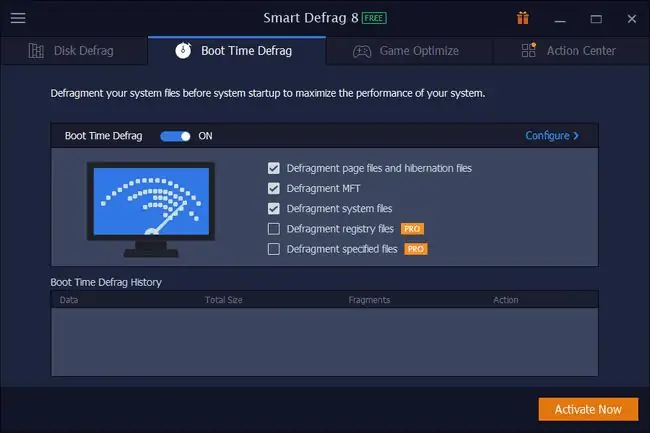
اختر تمكين وقت التمهيد لإلغاء التجزئة ثم حدد أيًا من محركات الأقراص الثابتة التي قمت بتوصيلها. يمكن تكوين أداة إلغاء تجزئة وقت التمهيد لإعادة التشغيل التالية فقط ، التمهيد الأول من كل يوم ، في كل إعادة تشغيل ، أو التمهيد الأول في يوم محدد مثل كل 7 أيام ، أو 10 أيام ، إلخ.
يمكنك أيضًا التحكم في ما يتم إلغاء تجزئته. اختر من ملفات الصفحات وملفات الإسبات و MFT وملفات النظام. هناك قسم حدد الملفاتفي الإعدادات التي تتيح لك إلغاء تجزئة ملفات معينة من اختيارك.
تنظيف القرص
Disk Cleanup هي منطقة في إعدادات البرنامج قد تفوتها إذا كنت لا تبحث عنها. يتيح لك تحديد أجزاء من Windows يتم فحصها بحثًا عن الملفات غير المرغوب فيها. يمكنك جعل Smart Defrag يمسح هذه الملفات بحيث لا يقوم بإلغاء تجزئتها ، مما قد يؤدي إلى استمرار إلغاء التجزئة لفترة أطول مما هو ضروري.
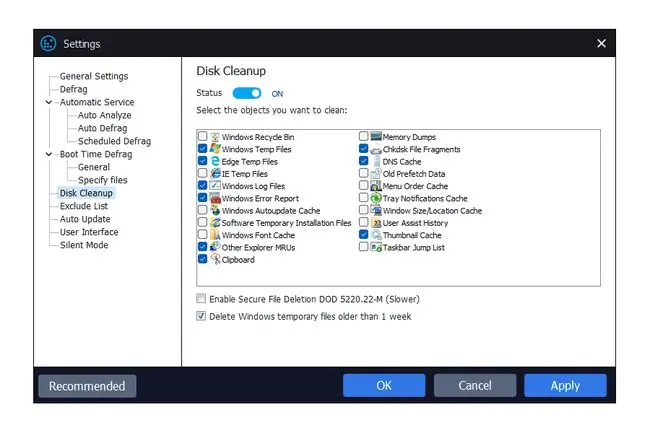
عند تشغيل أداة إلغاء التجزئة اليدوية ، يمكنك تنظيف هذه المناطق غير المرغوب فيها. بعض المناطق المضمنة في الفحص هي سلة المحذوفات ، وملفات Internet Explorer المؤقتة ، والحافظة ، وبيانات الجلب المسبق القديمة ، ومخلفات الذاكرة ، وأجزاء ملف chkdsk. حتى أن هناك إعدادًا إضافيًا لتمكين الحذف الآمن للملفات باستخدام DoD 5220.22-M ، إحدى أكثر طرق تنقية البيانات شيوعًا.
لتشغيل تنظيف القرص باستخدام Smart Defrag ، استخدم القائمة المنسدلة أسفل محرك الأقراص المحدد الذي يجب تنظيفه ، وحدد Disk Cleanup. الآن عند تشغيل أداة إلغاء تجزئة محركات الأقراص الثابتة التي حددتها لتنظيفها ، سيتم تشغيل هذه العملية أولاً قبل بدء عملية إلغاء التجزئة.
الأفكار النهائية حول Smart Defrag
Smart Defrag هو أحد أفضل برامج إلغاء التجزئة المجانية. يمكنك تثبيته ونسيانه تمامًا. يمكن إعداده للعمل باستمرار في الخلفية وضبط إجراءاته تلقائيًا اعتمادًا على ما تفعله.
نحب حقًا أنه يمكنك إجراء تنظيف للنظام أثناء تحليل القرص لتنظيف الملفات غير المرغوب فيها التي لم تعد بحاجة إليها. يقوم Smart Defrag بتنظيف مساحات أكثر من جميع برامج إلغاء التجزئة الأخرى التي استخدمناها. ومع ذلك ، فإنه لا يفعل ذلك تلقائيًا. إذا تمكن البرنامج من تنظيف الملفات تلقائيًا قبل كل عملية إلغاء تجزئة ، فلن يكون هناك الكثير للشكوى منه.
في الجزء العلوي من البرنامج ، تحت محركات الأقراص ، هناك خيار لإضافة ملف أو مجلد إلى القائمة. يمكنك تضمين الملفات والمجلدات الشائعة التي ترغب في إلغاء تجزئتها على أساس منتظم. أيضًا ، عند النقر بزر الماوس الأيمن فوق ملف أو مجلد في Windows واختيار إلغاء تجزئته باستخدام هذا البرنامج. نحن حقا نحب هذه الميزة. إنها طريقة بسيطة لتتبع الأشياء التي قد تعرف أنها مجزأة دائمًا ولديك وصول مباشر لإلغاء تجزئتها.
يسعدنا وجود قائمة استبعاد في الإعدادات. إذا كانت لديك بيانات لا تمانع في احتوائها على أجزاء ، فإن إضافتها هناك ستستبعدها من كل من التحليل وإلغاء التجزئة. أيضًا ، في الإعدادات ، يمكنك اختيار تخطي الملفات التي يزيد حجمها عن حجم ملف معين ، وهو أمر رائع إذا كان لديك العديد من الملفات الكبيرة التي عادةً ما تطيل وقت إلغاء التجزئة إذا تم تضمينها.
لا تدعم جميع برامج defrag عمليات فحص وقت التمهيد ، لذا فإن حقيقة أن هذا البرنامج يضيف فقط إلى روعة.
شيء لسنا من المعجبين به في أي برنامج عندما يحاول المثبِّت إقناعك بتثبيت برنامج إضافي. قد تحاول Smart Defrag تثبيت برنامج آخر أثناء الإعداد ، ولكن يمكنك رفضه بسهولة.






